公众号:中天软设计
在使用ps的过程中,很多时候会用到钢笔工具。比如做精确选区、路径抠图等,都需要使用钢笔工具。如果对钢笔工具不了解,就很难做的完美。
如果学会使用钢笔工具,相信我,你会打开新天地.
今天推荐一个十分强大的钢笔使用教程,看完以后,相信你对ps钢笔工具怎么使用会有一个全新的了解。
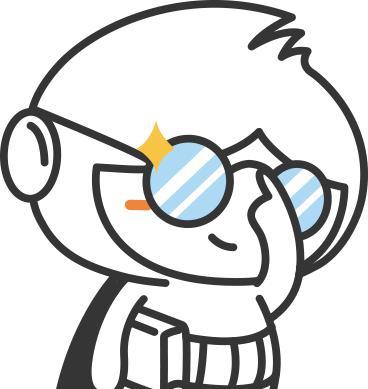
1. ps钢笔工具怎么用: 路径构成元素
PS钢笔工具绘制的路径,包括以下几个元素:路径由锚点、路径段、方向点、方向线构成。如下图所示:
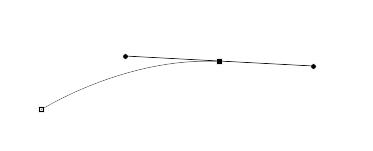
钢笔工具路径构成元素
2. ps钢笔工具怎么用: 路径类型
路径可以由直线、曲线和折线单独或者组合而成。下面分别介绍三类路径的绘制方法。
A. 钢笔工具绘制直线
选择钢笔工具后,在画布上鼠标左键直接单击即可绘制直线。每次单击添加一个锚点,两个相邻的锚点之间就是一条直线段。
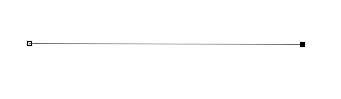
钢笔工具绘制直线
如果是画多条不连续的路径,画好一条路径后,按住ctrl键单击空白地方,然后接着绘制下一条。
绘制直线路径时,同时按住Shift键,可以使绘制的路径呈水平、垂直或45度角。
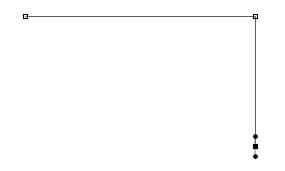
钢笔工具绘制垂直角度
B.钢笔工具绘制曲线
使用钢笔工具绘制曲线的方法是,使用鼠标拖动绘制。比如单击确定第一个锚点,然后在画布上按下鼠标左键并拖曳,就可以绘制出平滑曲线了。
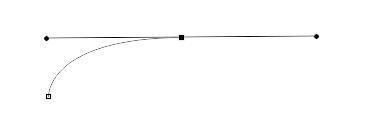
钢笔工具绘制曲线
从上图可以看出,拖曳过程中,有两条方向线一直跟随鼠标的移动而移动,两条方向线的方向相反,却在同一条直线上,从而能保证曲线平滑。
C.钢笔工具绘制转折曲线
转折曲线是指相邻两条曲线或者相邻一条曲线和一条直线之间的连接点出现明显的拐角。如下图所示:
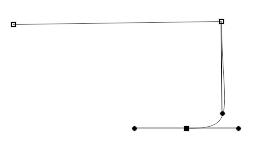
钢笔工具绘制转折曲线
绘制方法是:先使用绘制平滑曲线的方法绘制出平滑曲线,在拖曳鼠标的过程中,按Alt键就可以实现两条曲线之间出现拐角效果。
D.删除路径
绘制路径时出现错误,按一次delete键可以删除最后一段路径;按两次可以清除整个工作路径。
文字版不过瘾,可以看视频。搜索公众号“中天软设计”,点击“视频学习”,获取视频学习地址。





















 2469
2469

 被折叠的 条评论
为什么被折叠?
被折叠的 条评论
为什么被折叠?








